一步一步教你如何制作图片水印(系列之9)
1、打开美图秀秀3.9.4版,出现的程序界面有如下图所示:

2、点击“美化图片”按钮,如图蓝色圈圈的提示处:

3、这时出现美化图片的界面。请注意,该界面首先提示您打开一张图片,我们需要创作自己的水印,所以不需要打开图片,把这个提示关闭即可,关闭提示后点击右上角的“新建”按钮,如图所示:

4、在出现的“新建画布”对话框中,画布的宽度和高度分别设为500和100像素(这个值自己根据实际需要可以自行设定一个合适的数字),“背景色”我们勾选“透明”,然后点击“应用”,如图:
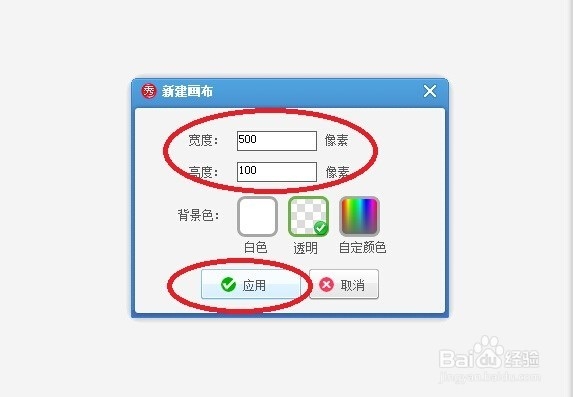
5、点击“应用”之后我们就新建了一个宽为500像素高为100像素的透明画布,如图:

6、点击上端的“文字”按钮,如图:

7、然后点击左上端的“输入文字”按钮,如图:

8、在上一步之后,会出现要求您输入文字的文字编辑框界面,在图中红色椭圆圈圈的地方输入您想要的水印文字,如本例中的“辅导员(百度id:forex_168)出品”,调整合适的字号大小,调整旋转角度使水印文字的形状斜向上(作用是方便辨认这是一个水印),调整透明的为100%,字体颜色选择红色(红色比较醒目,您也可以根据图片的背景色选择一个对比强烈的颜色),然后点击“应用”,最后点击“X”关闭文字编辑框,如图:

9、经上一步,我们得到的如图的水印图片效果,这时我们点击右上角的“保存与分享”按钮,如图:

10、然后选择好水印图片的保存路径,对水印图片进行命名,最后点击保存即可,如图:

11、保存之后就会出现保存成功的提示,说明我们的第一个水印图片已经制作成功,下一步就是如何应用它了,如图:

12、下面我们接着讲如何应用刚才制作好的水印图片。打开美图秀秀3.9.4版本程序,出现程序的主界面,点击“批量处理”按钮,如图:

13、点击“添加多张图片”按钮,如图:

14、然后我们选取一张我们需要添加水印的图片并打开,然后点击红色椭圆圈圈住的“水印”按钮,如图:

15、接着点击“导入水印”按钮,如图:

16、然后选中我们刚才创建好的水印图片进行导入,得到效果如图:

17、请注意,此时图片中有很大一部分被水印图片的背景色所遮挡,我们需要勾选图中红色椭圆圆圈圈住的“融合”选项,才能将遮挡的部分显示出来。您还可以调整大小以及旋转的角度,直到您满意为止,然后点击“确定”按钮,如图:

18、最后在出现的对话框中设定好保存的目录,点击“保存”,然后跳出批处理完成的提示,如图:


19、到此,我们的创造水印图片及如何应用已经成功完成,最后看看得到的效果:
